O Todoist se destaca como uma das ferramentas de gestão de tarefas e produtividade mais notáveis disponíveis online. Ele oferece aos usuários a capacidade de criar listas de tarefas de maneira ágil e simples, programar diferentes atividades e até mesmo colaborar com colegas. Este aplicativo é amplamente utilizado e compatível com diversos sistemas operacionais, incluindo Mac, iOS, Android, Windows e a plataforma web. Contudo, um aplicativo oficial do Todoist para Linux não existe. Uma solução eficaz para essa ausência é sincronizar o Todoist com o Gnome To Do no Linux.
Processo de Instalação
O aplicativo de lista de tarefas do Gnome é uma ferramenta excepcional, dotada de várias funcionalidades. Entretanto, possuir uma vasta gama de recursos não garante que todos os usuários o tenham instalado. É comum que o To-Do seja incluído como um “extra” em muitos sistemas operacionais.
Se você utiliza uma distribuição Linux que se baseia fortemente no Gnome, é provável que você já tenha o aplicativo instalado. Para verificar, acesse a janela de “atividades” no Gnome Shell, busque por “a fazer” e inicie-o.
Por outro lado, se você usa o Gnome Shell, mas não como ambiente de desktop principal, pode ser necessário instalar o aplicativo manualmente. Veja como obtê-lo:
Ubuntu
sudo apt install gnome-todo
Debian
sudo apt-get install gnome-todo
Arch Linux
sudo pacman -S gnome-todo
Fedora
sudo dnf install gnome-todo
openSUSE
sudo zypper install gnome-todo
Outras Distribuições Linux
O Gnome e suas ferramentas associadas são amplamente disponibilizados e instaláveis, inclusive em distribuições Linux menos conhecidas. Caso seu sistema operacional não tenha sido listado anteriormente, ainda há uma forma de instalar o aplicativo To Do. Abra um terminal e utilize o gerenciador de pacotes para procurar por “gnome-todo”. Alternativamente, abra o Gnome Software e procure por “gnome to do”.
Se, porventura, o Gnome Todo não estiver incluído no seu sistema operacional, considere baixar o pacote flatpak oficial do Gnome como alternativa.
Sincronizando o Todoist com o Gnome To Do
Para que o aplicativo Gnome To Do se integre ao serviço Todoist, você deve primeiramente adicionar sua conta Todoist ao Gnome. Para fazer isso, acesse o menu de atividades do Gnome e busque por “contas online”.
Se você utiliza um ambiente de trabalho similar ao Gnome, procure por “contas online” na seção de configurações do seu ambiente. A maioria dos ambientes de trabalho baseados em GTK3 incorpora o recurso de “contas online” do Gnome Shell em seu próprio sistema.
Ao iniciar a seção de “contas online” do Gnome, um menu será exibido, permitindo que você conecte diversos serviços de internet ao seu desktop Gnome 3. Deslize até o final e procure por um botão “mais”. Clique nele para revelar opções de conta adicionais.
Escolha “Todoist” e insira os dados da sua conta. Caso não tenha uma, crie uma agora.
Após fazer login no Todoist, feche a janela de contas online e abra o aplicativo Gnome To Do. Para completar a sincronização, clique no ícone do Gnome To Do, localizado no canto superior esquerdo. Isso abrirá um menu. Dentro deste menu, clique em “extensões”.
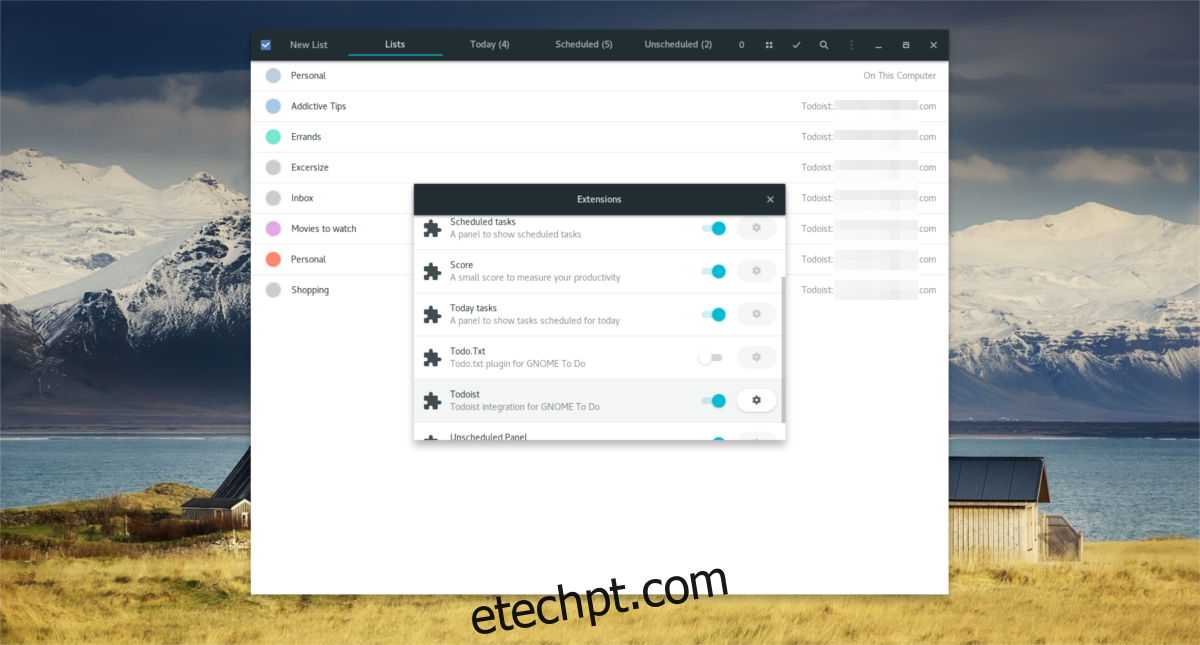
Navegue pela lista de extensões, localize aquela denominada “Todoist” e ative-a utilizando o controle deslizante. A partir deste ponto, o aplicativo Gnome To Do estará completamente integrado ao seu aplicativo Todoist no celular e na web. Todos os seus itens de lista estarão acessíveis remotamente.
Utilizando o Gnome To Do
O Gnome To Do funciona de maneira semelhante à maioria dos aplicativos de lista de tarefas para PCs. Ele permite que você gerencie tarefas, crie listas individualizadas, agende itens, utilize filtros e muito mais. Ao iniciar o aplicativo, você perceberá que existem várias listas vazias, sem nenhum item. Estes são “filtros” ou “categorias”, que servem para organizar tarefas em diferentes grupos.
Criando Novas Listas
Embora o Gnome To Do já ofereça diversas listas padrão, é recomendável que os usuários criem suas próprias. Isso se deve ao fato de que as listas padrão são geralmente locais. Para sincronizar com o Todoist, é necessário criar novas listas. Veja como criar um novo filtro no aplicativo Gnome To Do.
Comece selecionando uma “categoria” dentre as opções padrão. Alternativamente, crie uma nova categoria clicando em “Nova Lista”. Digite o nome da sua categoria/lista e clique no botão “criar lista”.
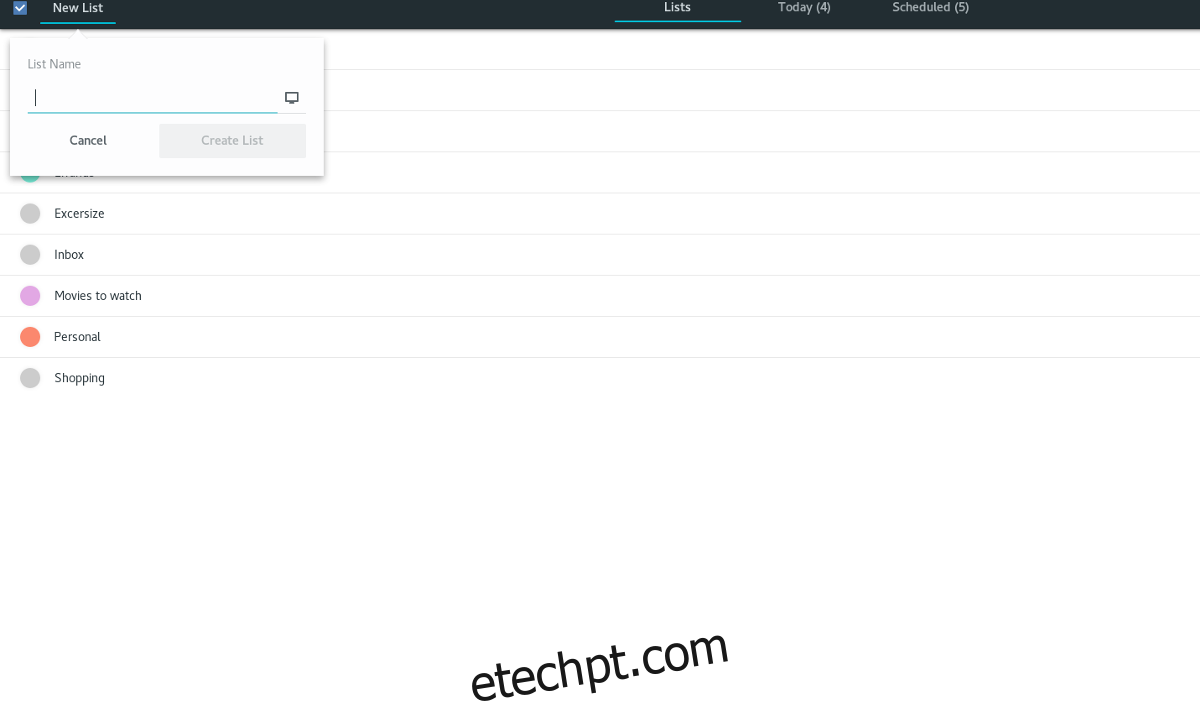
Para sincronizar esta nova lista com o Todoist, clique no ícone do computador e selecione sua conta Todoist previamente conectada.
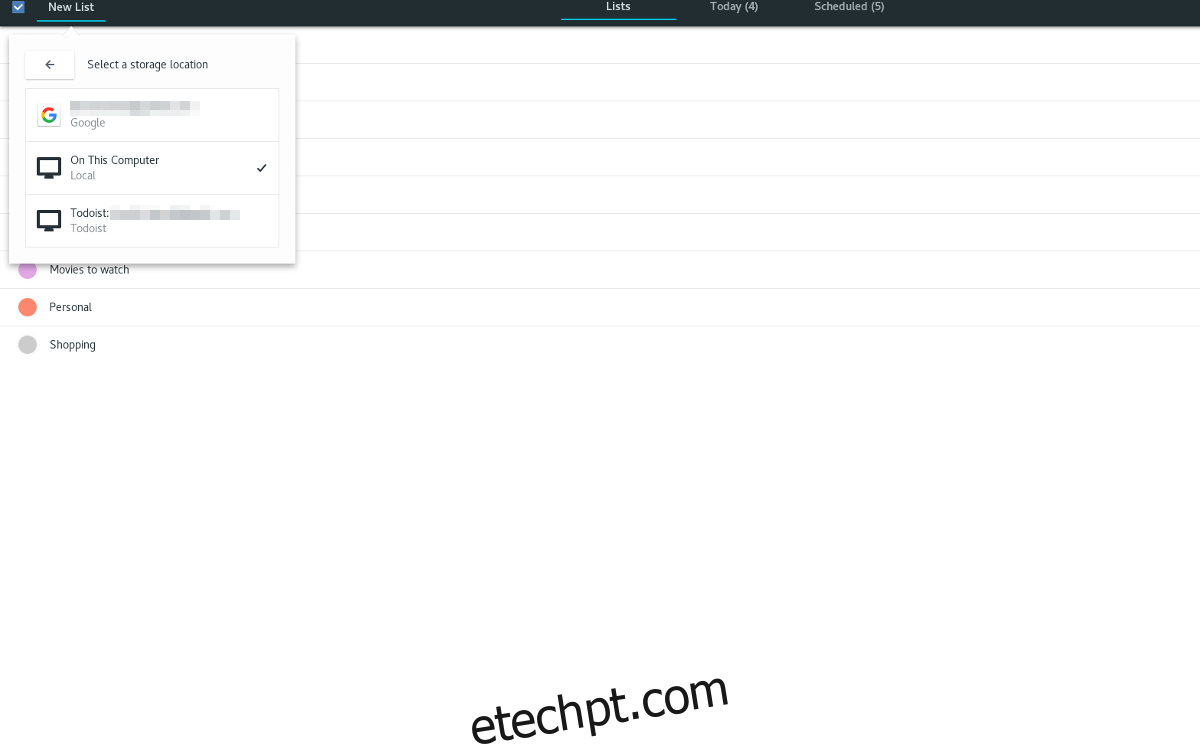
Adicionando Itens às Listas
Para adicionar itens individuais a uma lista no Gnome To Do, siga estas etapas. Selecione uma categoria/lista na ferramenta clicando nela. Isso o direcionará para a página de edição.
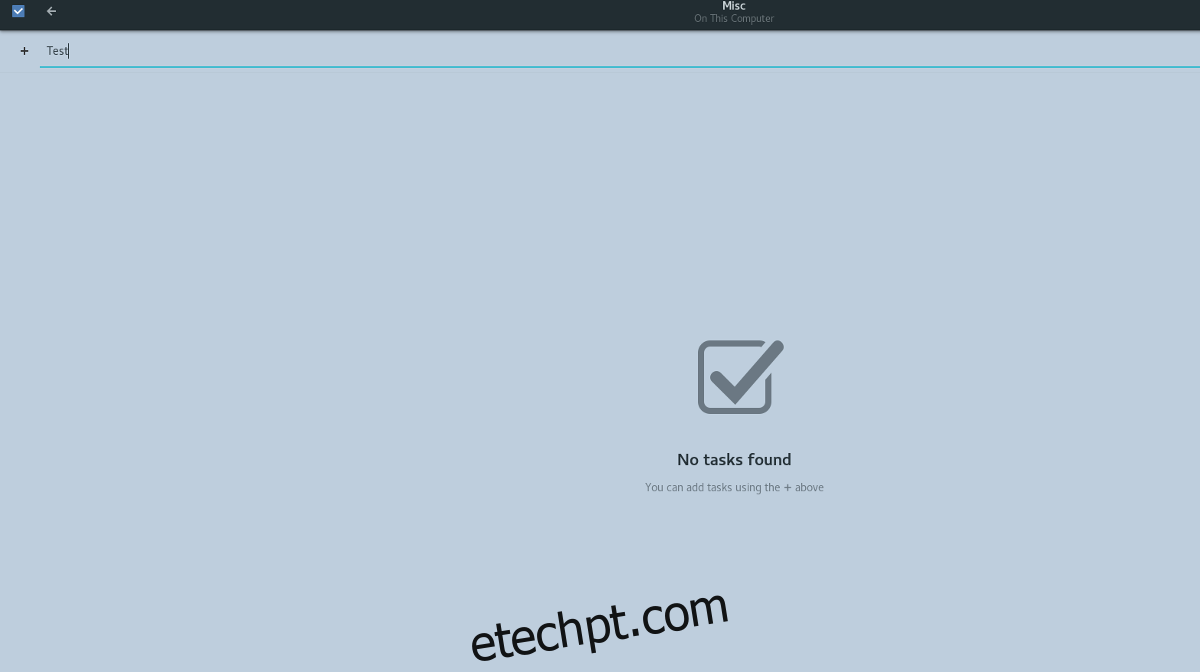
Digite o item da lista e pressione enter para adicioná-lo.
Programando Itens
Assim como no Todoist, é possível programar itens individuais no aplicativo de Tarefas.
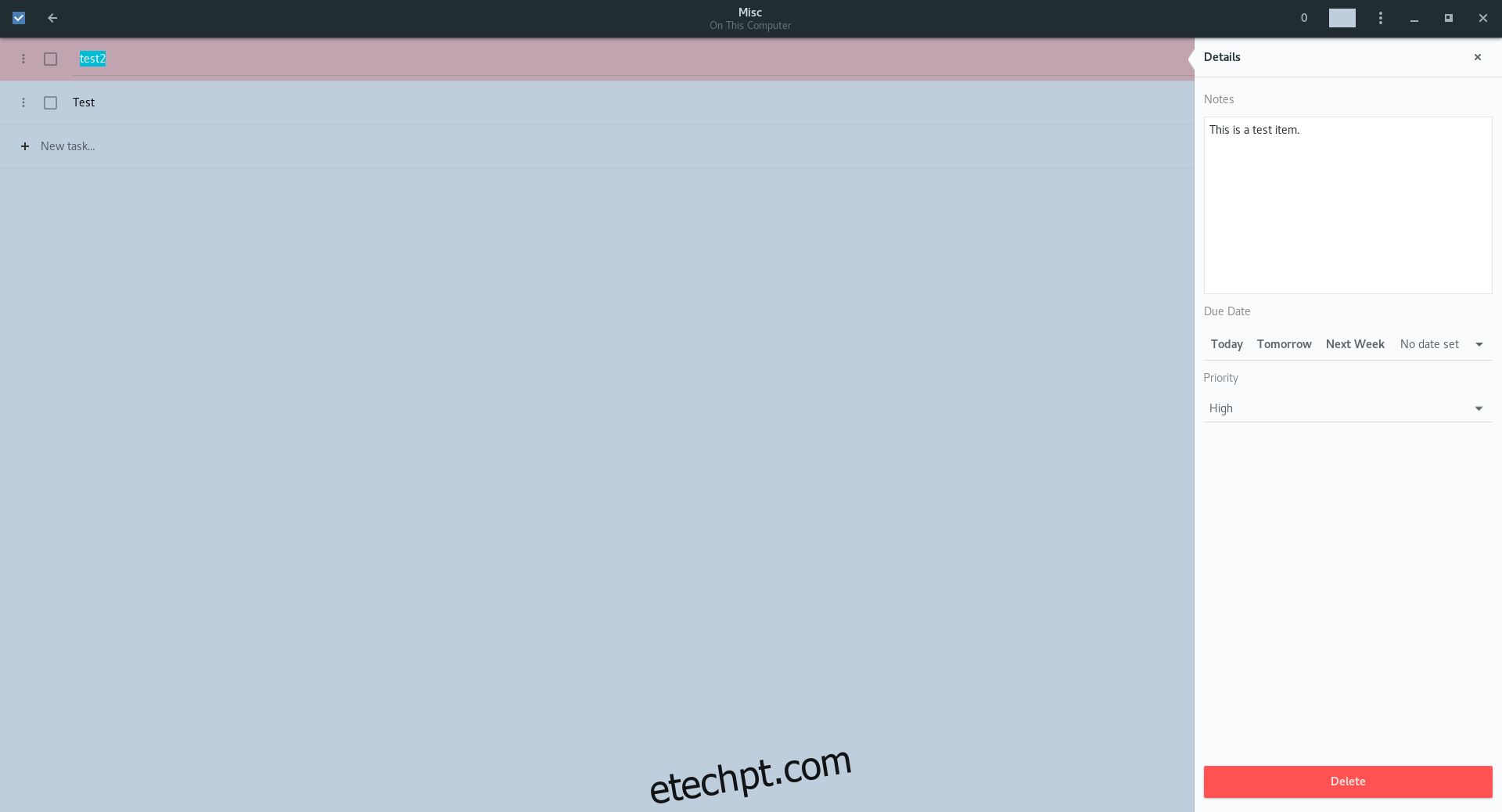
Primeiramente, acesse uma lista e selecione um item. Isso abrirá um painel à direita. Em seguida, vá para a opção de data de vencimento e defina a data e hora desejadas para o item. Não se esqueça de definir a prioridade do item na seção “Prioridade”.